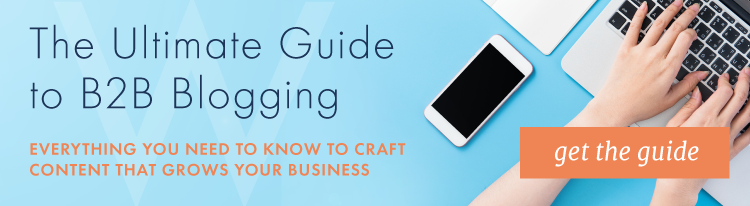8 Suggerimenti e trucchi di Google Documenti per esperti di marketing e rappresentanti di vendita
Pubblicato: 2022-04-27
L'era dell'elaborazione testi offline è quasi finita. La creazione di contenuti online e collaborativa, così come la gestione dei dati e la pianificazione delle presentazioni, rappresenta il presente e il futuro, in particolare per gli esperti di marketing e gli addetti alle vendite . Che tu stia preparando una presentazione di vendita, creando un PDF scaricabile o costruendo un post sul blog, la collaborazione virtuale e l'archiviazione online sono essenziali per produrre contenuti in modo rapido ed efficace.
Allora, chi è il miglior cane in quell'arena? Nel 2016, quella risposta è molto semplice: Google Docs, insieme ai suoi compagni integrati, Fogli Google, Presentazioni Google e Moduli Google.

Nel marketing e nelle vendite di oggi, la creazione di contenuti è la chiave per generare domanda per i tuoi prodotti o servizi perché i contenuti sono il modo in cui comunichi il tuo valore. Se Google Docs o qualsiasi prodotto della concorrenza, come Office 365, può migliorare la velocità con cui sviluppi e lanci nuovi contenuti di marketing, vale la pena integrarli nei processi di gestione dei progetti.
Sviluppa efficienza con questi 8 modi di utilizzare Google Docs
La potenza produttiva e l'utilità complessiva di Google Docs derivano da 3 fatti della piattaforma:
- Google Docs si integra con molti popolari sistemi di gestione dei progetti di marketing, inclusi Basecamp , Trello , DoInbound e Teamwork
- Google Docs è completamente basato su browser, quindi puoi accedere ai tuoi documenti ovunque e ovunque. Ogni modifica viene salvata in tempo reale, quindi è molto difficile perdere il lavoro
- È gratuito e incluso per chiunque abbia un account Google. Quindi, puoi condividere file dal Google Drive della tua azienda con collaboratori esterni senza problemi
Perché questi 3 fatti sono importanti? Perché sono essenziali per i seguenti 8 suggerimenti, trucchi e hack per Google Documenti. Ciascuno dei seguenti è progettato per semplificarti la vita e rendere più efficace il tuo marketing.
1. Tagga i collaboratori per comunicare sui tuoi documenti, fogli e diapositive
Google Docs è uno dei migliori strumenti gratuiti in circolazione che consente la collaborazione con altri colleghi. È semplice come condividere il documento utilizzando queste semplici istruzioni:
- Dopo aver avviato un documento, fai clic sul logo "Condividi" in alto a destra
- Modifica le preferenze su ciò che quei collaboratori possono fare (come trovare, visualizzare, modificare e commentare)
Puoi anche richiamare alcuni dettagli che potresti dover leggere o approvare semplicemente evidenziando l'area, selezionando inserisci un commento (sul margine destro), quindi taggando il collaboratore desiderato digitando "+" o "@" nella casella dei commenti seguita dall'e-mail della persona. Se la tua organizzazione utilizza Google Documenti, dovrebbe essere compilato un elenco di potenziali contatti tra cui scegliere.
2. Semplifica il tuo processo di ricerca e scrittura effettuando ricerche sul Web all'interno di Docs
Questo strumento di ricerca ti consente di scrivere o prendere appunti mentre fai ricerche , tutto in un unico posto, senza dover mai lasciare il tuo documento. Aiuta a semplificare il processo di ricerca e a rendere le cose più efficaci con un paio di clic. Hai un paio di opzioni per accedere:
- Fare clic con il tasto destro su una parola specifica e selezionare Ricerca
- Fai clic sul menu degli strumenti e individua Ricerca nel menu a discesa
- Usa la scorciatoia da tastiera Ctrl + (Cmd OR Alt) + I
Dopo aver selezionato per la ricerca, lo strumento di ricerca apparirà sul lato destro del documento con il seguente aspetto:
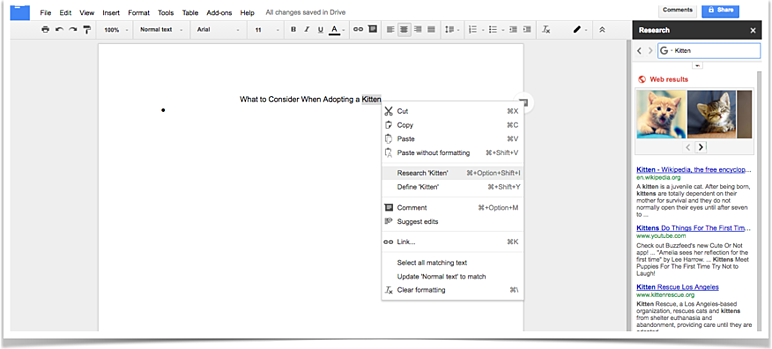
Quando si apre per la prima volta lo strumento, se non viene selezionato nulla, verranno visualizzati gli argomenti in base a ciò che hai scritto finora. Puoi scegliere di ricercare gli argomenti suggeriti facendo clic su di essi o digitare i tuoi termini nella barra di ricerca, come sopra con l'esempio di "gattini". Utilizzando il menu a tendina nella barra di ricerca puoi selezionare quale tipo di contenuto riporterà lo strumento selezionando tutto, immagini, studioso, citazioni, dizionario o tabelle. L'assistenza di Google offre ulteriori spiegazioni sul significato di ciascuno di questi elementi.

3. Utilizza le piattaforme aggiuntive per migliorare le offerte di Google
A seconda del tipo di documenti che stai creando, è probabile che sia presente un "componente aggiuntivo" che può migliorare il tuo flusso di lavoro. Scopri cosa ha da offrire Google Documenti per vedere se c'è qualcosa che può far risparmiare tempo al tuo team. Alcuni dei componenti aggiuntivi comuni includono UberConference, che ti consente di creare rapidamente una teleconferenza con tutti i visualizzatori di documenti e i grafici, dandoti la possibilità di creare un grafico direttamente all'interno del tuo documento. Un'altra opzione se stai costruendo un documento piuttosto lungo è il componente aggiuntivo "Sommario". Questo componente aggiuntivo crea una barra laterale di navigazione che ti dà la possibilità di fare clic su intestazioni e sottotitoli per navigare più facilmente nel documento.
4. Monitora le modifiche e ripristina i progressi eliminati con la cronologia delle revisioni
Hai mai desiderato tornare indietro nel tempo. . . in riferimento a una versione precedente di un documento su cui stai lavorando? Forse sei curioso delle sue recenti revisioni. La funzione Cronologia revisioni in Google Docs ti consente di fare proprio questo. Non più lamentarsi di cambiamenti che non possono essere annullati.
Per accedere, apri semplicemente il documento e vai su File> Visualizza cronologia revisioni. Apparirà una finestra sul lato destro dello schermo che rivela chi ha apportato le modifiche e quando. Per ulteriori informazioni sulle modifiche apportate, fare clic sul pulsante "revisioni più dettagliate". Puoi vedere le informazioni su chi ha effettuato la revisione, quando e anche avere la possibilità di ripristinare una versione precedente.
5. Crea le tue scorciatoie o il tuo dizionario personale
Se ci sono parole, frasi, segni di accento o segni di punteggiatura che vengono usati comunemente nella tua scrittura, Google Documenti offre la possibilità di personalizzare i tuoi. Per farlo, vai su Strumenti>Preferenze>Sostituzione automatica. Potrebbero essercene alcuni programmati, ma sentiti libero di personalizzare le tue scorciatoie modificando quei modelli e aggiungendone altri. Fai sapere al tuo team quali fasi di stenografia stai utilizzando in modo che anche loro possano trarne vantaggio.
6. Crea collegamenti attivi che creano documenti interattivi
Il programma fornisce un modo semplice per creare un collegamento ipertestuale selezionando il testo, premendo CTRL/comando K o andando su Inserisci>Collegamento. Dovrebbe essere visualizzato un menu a discesa relativo al testo che hai selezionato, oppure puoi digitare le parole di ricerca per individuare l'URL appropriato.
Sebbene molte applicazioni di elaborazione testi abbiano un processo di collegamento, in Google Documenti i collegamenti sono particolarmente importanti e rilevanti perché consentono un'esperienza completamente interattiva per chiunque legga una versione digitale.
7. Non dimenticare la modifica offline
Gli strumenti per ufficio online di Google sono noti per essere, beh, online. Molti utenti non lo sanno, ma puoi visualizzare, modificare o creare file senza una connessione Internet. Al ritorno online, queste modifiche vengono sincronizzate automaticamente. Questa è una caratteristica interessante quando non hai accesso a Internet.
Per ulteriori informazioni sulla modifica offline, consulta questa guida di PC Magazine, che illustra l'utilizzo delle estensioni di Google Chrome per abilitare l'accesso offline.
8. Creare documenti viventi per i rapporti sullo stato del progetto
Spesso può essere fonte di confusione e difficile tenere traccia di come i progetti si stanno sviluppando in base alla propria sequenza temporale . Un modo semplice per combattere questo è utilizzare Fogli Google per mantenere un documento sullo stato di vita per aiutare a mantenere il tuo team responsabile e sulla stessa pagina. Invece di utilizzare un software di gestione dei progetti alternativo in cui più versioni possono perdersi nel miscuglio, Fogli Google consente un foglio Excel collaborativo che può essere gestito dall'intero team.